powershellでps1を実行する方法を知りたいときはないでしょうか。
けど、そんな中で悩むことは、
・powershellでps1を実行する方法がわからない
ですよね。
今回はそんなお悩みを解決する
・コマンドプロンプト経由でps1を実行する方法
についてまとめます!
もくじ
powershellでps1を実行する方法は?
管理者権限でPowerShellを開きます。
ps1ファイルのあるディレクトリに移動します。
実行するための権限を設定します。次のコマンドを実行し「はい」を選択します。
Set-ExecutionPolicy RemoteSigned実行したいps1ファイルを実行します。次のコマンドを実行します。
.\ファイル名.ps1powershellでps1を実行サンプルコード
PowerShellでps1ファイルを実行するための簡単なサンプルコードをご紹介します。
PS1ファイルを準備する
まずはPS1ファイルを準備しましょう。テキストファイルを新規作成し、以下のコードを貼り付け、拡張子「ps1」で保存します。
Write-Host "こんにちは!エク短!"ファイル名は以下とします。
test.ps1格納場所は以下とします。
C:\Users\tk\OneDrive\Documents管理者権限でPowerShellを開きます。
以下のコマンドを入力し、Enterキーを押します。
cd C:\Users\tk\OneDrive\Documents\.\test.ps1
スクリプトが実行され以下が表示されます。
"こんにちは!エク短!"コマンドプロンプト経由でps1を実行する方法は?
コマンドプロンプトを開き、以下のコードを入力します。
powershell -executionpolicy unrestricted -File C:\Users\tk\OneDrive\Documents\test.ps1
上記コードのファイルパス部分は、実行したいスクリプトファイルのパスに変更してください。
Enterを押すとスクリプトが実行され、同様の内容が表示されます。
バッチファイルにする場合
上記コードをテキストファイルへ貼り付け「.bat」の拡張子で保存します。
batファイルを実行すると、スクリプトが実行されます。
さいごに
いかがでしょうか。
今回は、
・コマンドプロンプト経由でps1を実行する方法
についてまとめました。
また、他にも便利な方法がありますので、よろしければご参照頂ければと思います。

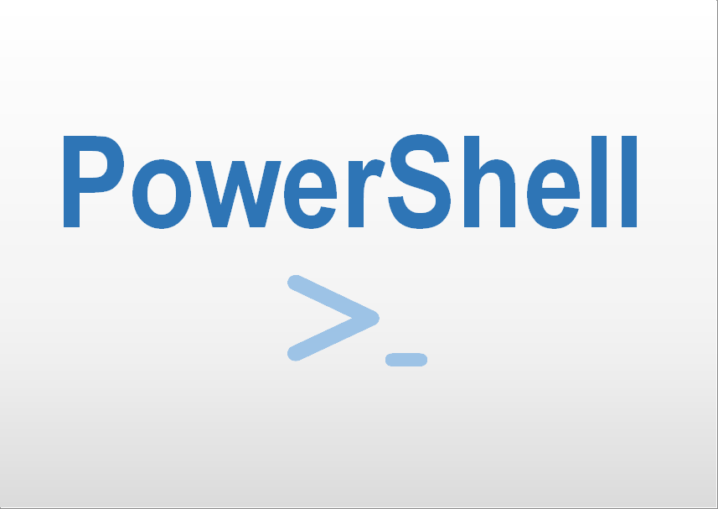
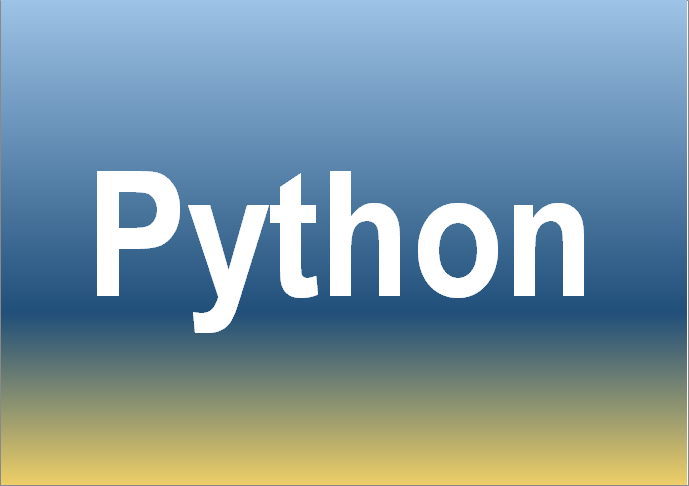



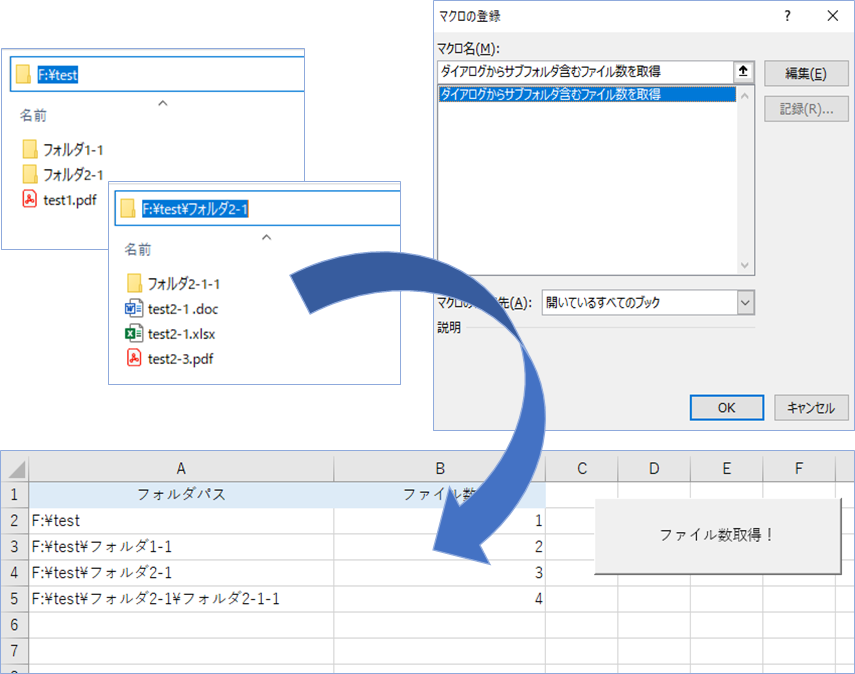
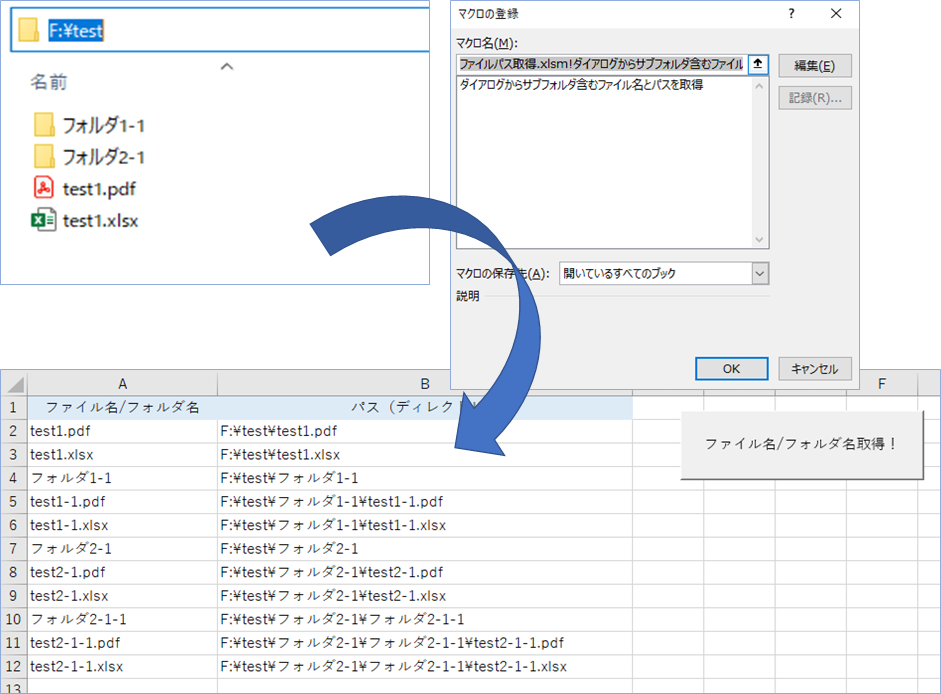
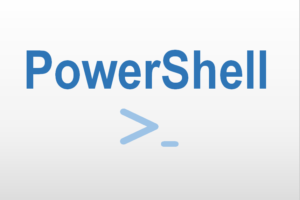
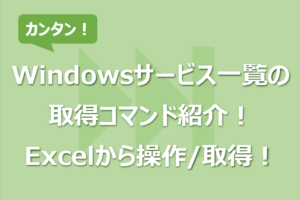
コメントを残す